最近、マイクロソフトは新しいチャネルをそのチャネルに追加しました。 Windows インサイダー プログラム .これは カナリア チャンネル すべての Insider チャネルの中でビルド シリーズの数が最も多い。 Windows Insider は、Windows 11 の設定を介してこのチャネルに切り替えることができ、新しいユーザーは、Windows Insider Program を介してこのチャネルに参加できます。この記事では、 Windows Insider Canary チャネルに切り替える方法 .

Windows Insider カナリア チャネルとは何ですか?
議論に移る前に、カナリア チャネルとは何かを知っておく必要があります。
Canary チャネルは、Microsoft が Windows Insider 向けにリリースした新しいチャネルです。これは、他のすべての Insider チャネルの中で最高のビルド シリーズを持つプレビュー プラットフォームです。そのため、カナリア チャネルの更新が顧客にリリースされるまでには、より長いリード タイムがかかります。
カナリア チャネルに切り替えるか、参加するユーザーは、Windows カーネル、新しい API などに対する主要な変更を受け取ります。また、これらのビルドを Insider に提供する前に、少しの検証と文書化が行われます。そのため、これらのビルドには、システムに影響を与える可能性のある重大な問題が発生する可能性があり、システムを適切に使用できなかったり、まれに Windows の再インストールが必要になることさえあります。
Windows10の点滅するタスクバーアイコンを停止します
マイクロソフトは次のように述べています。
Canary Channel の限定的なドキュメントを提供しますが、すべてのフライトについてブログ投稿を公開するわけではなく、ビルドで新機能が利用可能になった場合にのみ公開します。通常どおり、Dev、Beta、Release Preview リリースのブログ投稿を引き続き提供します。
今のところ、Canary Channel は毎日のビルドを受け取りません。ただし、Microsoft は今後、カナリア チャネルのビルドをリリースする頻度を増やす可能性があります。
Windows Insider Canary チャネルに切り替える方法
カナリア チャネルとは何かを理解できたと思います。では、見てみましょう Windows Insider Canary チャネルに切り替える方法 .
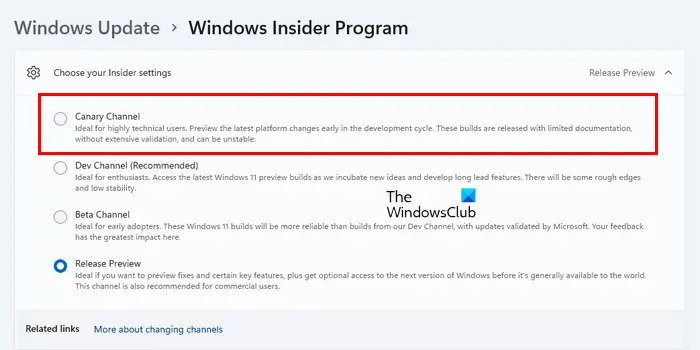
既に Windows Insider に参加している場合、カナリア チャネルに切り替える手順は非常に簡単です。
- Windows 11 の設定を開きます。
- に行く Windows Update > Windows インサイダー プログラム .
- クリックしてください Insider 設定を選択する タブ。
- を選択 カナリア チャンネル .
- Windows 11 の設定を閉じて、コンピューターを再起動します。
これから Canary Channel の更新を取得し始めます。
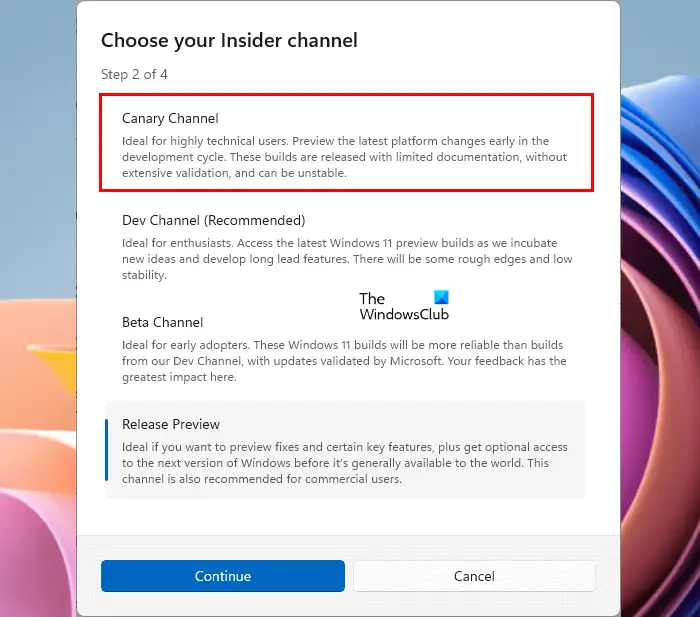
Windows Insider Canary チャネルに参加する方法
Windows Insider ではなく、カナリア チャネルを使用する場合は、まず、次のことを行う必要があります。 Windows Insider Program に参加する . Windows Insider Program 経由で Canary Channel に参加するには、以下の手順に従います。
- Windows 11 の設定を開きます。
- に行く Windows Update > Windows インサイダー プログラム .
- クリック 始めましょう .
- 今、クリック アカウントをリンク Windows Insider Program の Microsoft アカウントを選択します。
- 同意書を確認してクリック 続く .次に、 カナリア チャンネル をクリックします。 続く また。
- クリック 再起動 .
再起動すると、Canary チャネルに参加したことがわかり、システムは Canary チャネルの更新の取得を開始します。
Windows10の暗いテーマ
以前は、Windows Insider Program には次の 3 つのチャネルがありました。
- 開発チャンネル、
- ベータチャンネル、および
- プレビュー チャンネルをリリースします。
これら 3 つのチャネルのうち、Microsoft は、技術的な知識があまりない Insider に Beta チャネルを推奨しました。これは、Developer Channel がこれら 3 つのチャネルの中で最も不安定なチャネルだったためです。
現在、新しい Canary チャンネルのリリース後、推奨チャンネルが Beta から Dev に変更されました。これは、カナリア チャネルがビルド シリーズの数が最も多く、最新のビルドを最初に受け取るためです。また、ビルドは最小限のドキュメントで Canary Channel にリリースされるため、Canary Channel は不安定になる可能性があります。
Windows Insider Channels の一連のビルドをご覧ください。
- カナリア チャネル: 25000 シリーズ。
- 開発チャンネル: 23000 シリーズ。
- ベータ チャネル: 22000 シリーズ。
- リリース プレビュー: Windows 10 および Windows 11 のリリース バージョン。
Microsoft によると、Dev Channel を利用していて、システムを 25000 シリーズに該当するビルドに更新した Insider は、自動的に Canary Channel に移行されます。 OS でのこの移行に関する通知を受け取ります。
Windows Insider Program で上位のビルド番号を使用しているユーザーは、下位のビルドに切り替えることができません。これは、ビルド シリーズ番号によるものです。すべての Insider チャネルのビルド シリーズ番号について言及したように、上位のシリーズから下位のシリーズに切り替えることはできません。一方、下位シリーズのビルドから上位シリーズのビルドへの切り替えは可能であり、Windows 11 の設定を介して行うことができます。
Canary Channel から下位の Windows Insider Channel に切り替えることはできますか?
Canary から下位の Insider チャネルに切り替えることはできません。これは、技術的なセットアップ要件によるものです。 Canary Channel には最高のビルド シリーズがあり、下位のビルド シリーズに切り替えることはできません。 Canary Channel から下位の Windows Insider Channel に切り替える場合は、次のことを行う必要があります。 Windows のクリーン インストール .
次を読む : Microsoft アカウントなしで Windows Insider Program に参加する方法 .








![Surface ペン消しゴムが消去されない、または正しく動作しない [修正済み]](https://prankmike.com/img/surface/AC/surface-pen-eraser-not-erasing-or-working-properly-fixed-1.png)






